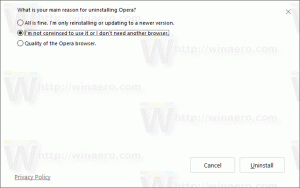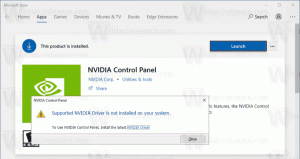כיצד להסיר את סמל חץ קיצור ב-Windows 11
הנה כיצד להסיר את סמל חץ הקיצור ב-Windows 11, המכונה גם סמל שכבת-על של חץ קיצור. כברירת מחדל, לכל קיצור יש סמל שכבת-על כדי להבדיל אותם מקבצים אחרים. אתה יכול להשבית אותו או להחליף אותו בסמל מותאם אישית לבחירתך.
פרסומת
כברירת מחדל, Windows 11 מציג סמל לבן מרובע שקוף למחצה עם חץ כחול בהיר בפינה השמאלית התחתונה של סמל הקיצור. ראה את צילום המסך הבא.
למרות שקל יחסית להיפטר מהסמל הזה או להחליף אותו באחד מותאם אישית, Windows 11 אינו כולל את האפשרות המתאימה בשום מקום ב-GUI. למרבה המזל, יש לנו שני פתרונות חלופיים למי שצריך להתאים אישית את הסמל.
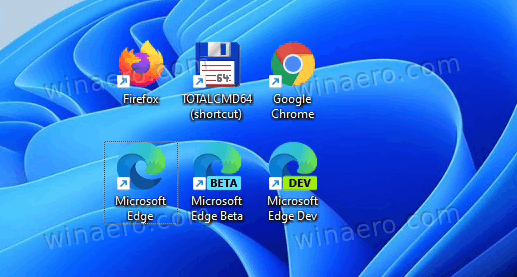

אם אינך שמח לראות את סמל שכבת-העל של קיצור הדרך, כך תוכל להשבית אותו.
הסר את חץ הקיצור מקיצורי הדרך ב-Windows 11
- הורד את הדברים הבאים ארכיון ZIP. הוא מכיל קובץ ICO עם סמל ריק.
- חלץ את תוכן הארכיון לכל מקום נוח. תמצא גם כמה קבצי REG מוכנים לשימוש.
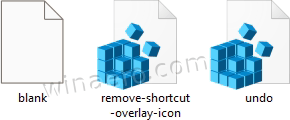
- העתק את blank.ico קובץ ל C:\Windows\blank.ico מקום. נְקִישָׁה לְהַמשִׁיך כאשר תתבקש.
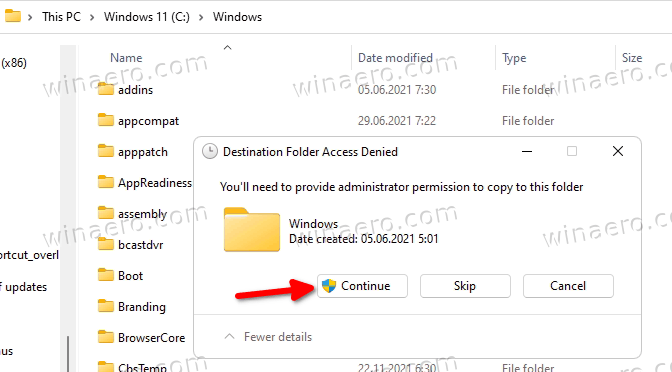
- לחץ פעמיים על remove-shortcut-overlay-icon.reg קובץ ולחץ כן בתוך ה בקרת חשבון משתמש אישור להוספת השינוי לרישום.
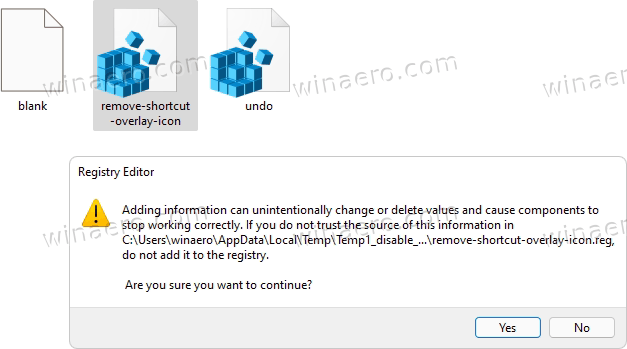
- סוף כל סוף, הפעל מחדש את הסייר כדי להסיר את סמל שכבת העל של חץ הקיצור.
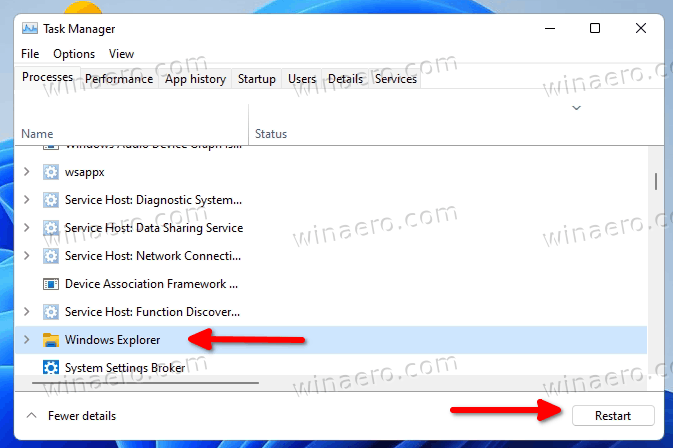
אתה גמור! חץ הקיצור ייעלם מכל קיצורי הדרך ב-Windows 11.
ה undo.reg tweak כלול בארכיון ZIP שהורדת. לחץ עליו פעמיים והפעל מחדש את סייר כדי לשחזר את סמל ברירת המחדל.
אם אתה מעדיף לבצע שינויים ידנית, או כדי להבין טוב יותר דברים, הנה איך זה עובד.
איך זה עובד
קובצי הרישום שסופקו ישנו את ענף הרישום הבא:
HKEY_LOCAL_MACHINE\SOFTWARE\Microsoft\Windows\CurrentVersion\Explorer
כדי להגדיר מחדש את סמל כיסוי חץ הקיצור, כאן עליך ליצור מפתח משנה חדש בשם סמלים של מעטפת.
לבסוף, מתחת ל HKEY_LOCAL_MACHINE\SOFTWARE\Microsoft\Windows\CurrentVersion\Explorer\Shell Icons נתיב, עליך ליצור ערך מחרוזת חדשה (REG_SZ) ולתת לו שם 29.
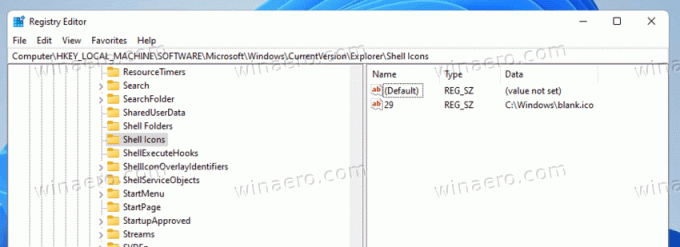
הגדר את נתוני הערך של ערך 29 לנתיב המלא ל- blank.ico קוֹבֶץ. במקרה שלנו זה כן C:\Windows\blank.ico.
הדבר היחיד שנותר הוא להפעיל מחדש את מעטפת Explorer כדי לגרום ל-Windows 11 להשתמש בסמל שכבת הקיצור החדש שלנו. ברצוני לציין שהתיקון הזה אמין עובד בכל גרסאות Windows החל מ-Windows XP.
זה ברור שבמקום קובץ הסמל הריק אתה יכול להשתמש באייקון שכבת-על מותאם אישית. לדוגמה, אתה יכול לעשות שימוש חוזר בסמל Windows 10 הקלאסי, או אפילו לשחזר את הסמל הקטנטן בשחור-לבן מ-Windows XP. לחלופין, אתה יכול למצוא איזה קובץ אייקונים ממש יפה ולהשתמש בו כשכבת קיצור הדרך שלך.
במקום לשנות את הרישום באופן ידני, אתה יכול לחסוך את הזמן שלך וללכת עם Winaero Tweaker. זה יאפשר לך להתאים אישית את הסמל בכמה לחיצות בלבד.
התאם אישית את סמל שכבת הקיצור
- הורד את Winaero Tweaker באמצעות קישור זה.
- הפעל את האפליקציה ועבור אל קיצורי דרך > חץ קיצור.
- הגדר אותו לברירת מחדל של Windows, חץ קלאסי או לסמל מותאם אישית.
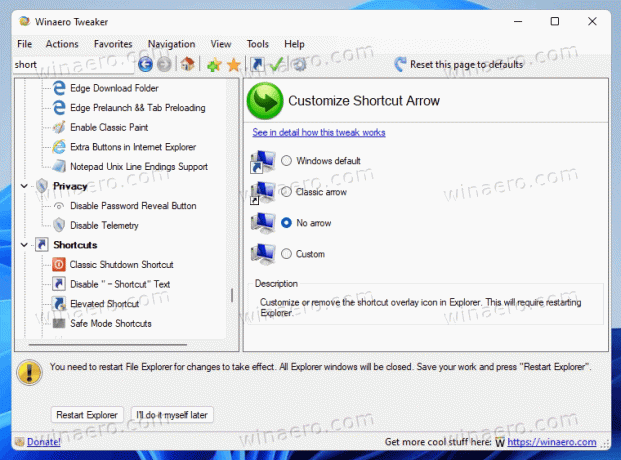
- בבחירה אין חץ, תסיר את סמל חץ הקיצור מקיצורי הדרך של Windows 11.
אתה גמור!
התמונה הבאה מדגימה סמל שכבת-על מותאם אישית של קיצור:
זהו זה.